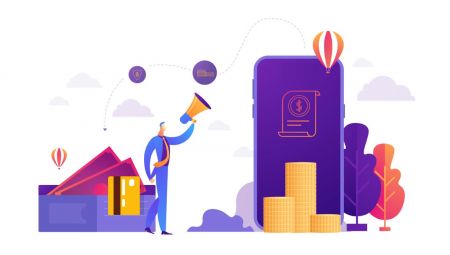Hvernig á að opna reikning og taka út úr Coinmetro
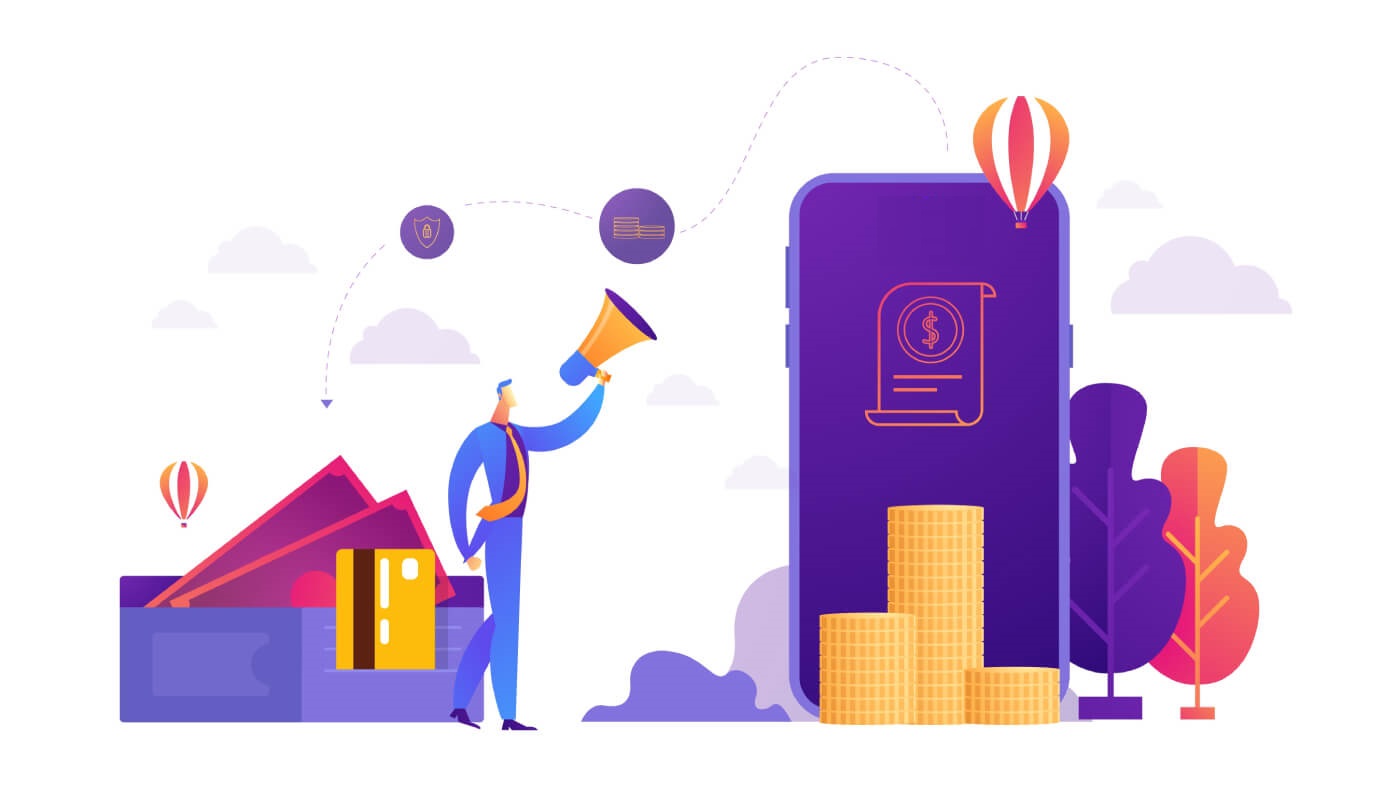
Hvernig á að opna reikning á Coinmetro
Hvernig á að opna Coinmetro reikning [PC]
1. Í fyrsta lagi þarftu að fara yfir á Coinmetro heimasíðuna og smella á [ Skráðu þig ].

2. Þegar skráningarsíðan hefur hlaðið inn skaltu slá inn [ Netfangið þitt ], smelltu á [ Setja lykilorð ] og sláðu síðan inn kóðann. Þegar þú hefur lokið við að lesa þjónustuskilmálana skaltu smella á [ Ég samþykki þjónustuskilmálana og persónuverndarstefnuna ] áður en þú smellir á [ Búa til reikning ].

Mundu: Skráði tölvupóstreikningurinn þinn er nátengdur Coinmetro reikningnum þínum, svo gerðu varúðarráðstafanir til að tryggja öryggi hans og veldu öflugt og flókið lykilorð sem inniheldur há- og lágstafi, tölustafi og tákn. Að lokum skaltu gera nákvæma skrá yfir lykilorðin fyrir skráða tölvupóstreikninginn og Coinmetro.
3. Eftir að hafa lokið skrefum eitt til tvö er reikningsskráningunni lokið.

4. Þú getur notað Coinmetro vettvanginn og byrjað að eiga viðskipti.

Hvernig á að opna Coinmetro reikning með Facebook
Einnig hefur þú val um að skrá þig fyrir reikning með því að nota persónulega Facebook reikninginn þinn, sem er hægt að gera í örfáum einföldum skrefum: 1.
Farðu á Coinmetro aðalsíðuna og veldu [ Skráðu þig ] efst í hægra horninu.

2. Smelltu á Facebook hnappinn.

3. Facebook innskráningarglugginn opnast þar sem þú þarft að slá inn netfangið sem þú notaðir til að skrá þig á Facebook.
4. Sláðu inn lykilorðið af Facebook reikningnum þínum.
5. Smelltu á „Innskrá“.
Coinmetro biður um aðgang að nafni þínu, prófílmynd og netfangi eftir að þú smellir á "Skráðu þig inn" hnappinn. Smelltu á Halda áfram undir...

Þú verður þá fluttur samstundis á Coinmetro pallinn.
Hvernig á að opna Coinmetro reikning með Google
Að öðrum kosti geturðu skráð þig með Single Sign-On með Google reikningnum þínum og skráð þig inn með því að smella á hnappinn.
1. Farðu á heimasíðu Coinmetro og smelltu á [ Skráðu þig ] efst í hægra horninu.

2. Smelltu á Google hnappinn.

3. Innskráningargluggi Google reiknings opnast, þar sem þú þarft að slá inn netfangið þitt eða símanúmerið þitt og smella á " Næsta ".

4. Sláðu síðan inn Gmail lykilorðið þitt og smelltu á " Næsta ."

Eftir það verður þú fluttur beint á Coinmetro pallinn ef þú fylgir leiðbeiningum þjónustunnar á Gmail reikninginn þinn.
Hvernig á að opna Coinmetro reikning [farsíma]
Opnaðu Coinmetro í gegnum farsímavefinn
1. Til að skrá þig skaltu velja [ Skráðu þig ] í valmyndinni á aðalsíðu Coinmetro .
2. Settu inn [ tölvupóstinn þinn ], Lestu þjónustuskilmálana og smelltu á [ Búa til reikning ].

3. Athugaðu tölvupóstinn þinn, ef þú hefur ekki fengið reikningsstaðfestingartengilinn skaltu smella á [Resend Emai] .

3. Til að staðfesta reikninginn þinn, smelltu á [ Staðfestu tölvupóstinn þinn ].

4. Skráningu þinni fyrir reikning er lokið.

Opnaðu Coinmetro með Coinmetro appinu
1. Opnaðu Coinmetro Appið [ Coinmetro App iOS ] eða [ Coinmetro App Android ] sem þú halaðir niður, Smelltu á [ Ertu ekki með reikning? Skráðu þig ] neðst

2. Settu inn [ tölvupóstinn þinn ] og [ Lykilorð ], sláðu inn [ Endurtaka lykilorð ], Lestu þjónustuskilmálana og smelltu á [ Búa til reikninginn minn ] til að staðfesta netfangið þitt eftir að þú hefur gert það.

3. Smelltu hér fyrir neðan [ Staðfestu tölvupóstinn þinn] til að athuga tölvupóstinn þinn.

4. Settu upp PIN-númerið þitt og smelltu á [ Staðfesta ].Nú geturðu skráð þig inn til að hefja viðskipti!

5. Smelltu á [Staðfesta] ef þú vilt staðfesta auðkenni þitt. 6. Skráningu reikningsins er lokið.


Sækja Coinmetro app
Sækja Coinmetro app fyrir Android
1. Opnaðu appið hér að neðan í símanum þínum með því að smella á Coinmetro .
2. Smelltu á [Setja upp] til að ljúka niðurhalinu.
3. Opnaðu appið sem þú halaðir niður til að skrá reikning í Coinmetro App.

Sækja Coinmetro App iOS
1. Sæktu Coinmetro appið okkar frá App Store eða smelltu á Coinmetro Crypto Exchange .
2. Smelltu á [Fá] .

3. Bíddu eftir að uppsetningunni lýkur. Þá geturðu opnað appið og skráð þig á Coinmetro App.

Algengar spurningar (algengar spurningar)
Get ég úthlutað styrkþega á Coinmetro reikninginn minn?
Aðeins í undantekningartilvikum geturðu úthlutað bótaþega á Coinmetro reikninginn þinn. Sérhver beiðni styrkþega sem við fáum er send til og yfirfarin af eftirlitsteymi okkar. Verði beiðnin samþykkt mun styrkþeginn hafa fullan aðgang að Coinmetro reikningnum þínum.
Ef þú vilt leggja fram beiðni um að úthluta styrkþega á reikninginn þinn, biðjum við þig vinsamlega að veita okkur eftirfarandi upplýsingar með tölvupósti:
-
Ástæðan fyrir því að þú vilt úthluta styrkþega,
-
Fullt nafn og fæðingardagur styrkþega,
-
Búseta bótaþega,
-
Netfang styrkþega.
Þegar við höfum allar ofangreindar upplýsingar sendum við styrkþega tölvupóst til staðfestingar.
Hver er munurinn á einstaklingi og viðskiptareikningi?
Munurinn á persónulegum reikningum og viðskiptareikningum er hver getur lagt fiat inn á reikninginn;
-
Einungis reikningar geta aðeins tekið á móti fé frá persónulegum bankareikningi á nafni reikningseigandans sem hefur lokið prófílstaðfestingu.
-
Viðskiptareikningar geta aðeins tekið við fé frá bankareikningum undir staðfestu nafni fyrirtækis eða af persónulegum reikningi hins eina raunverulega eiganda.
Er nauðsynlegt að hlaða niður forritinu í tölvu eða snjallsíma?
Nei, það er ekki nauðsynlegt. Fylltu einfaldlega út eyðublaðið á heimasíðu félagsins til að skrá þig og búa til einstaklingsreikning.
Hvernig á að hætta við Coinmetro
Hvernig á að taka Fiat út af Coinmetro reikningi?
Skref 1: Til að byrja verður þú fyrst að fara á Coinmetro mælaborðið þitt og velja [Afturkalla] .
Skref 2: Í fellivalmyndinni, smelltu á gjaldmiðilinn sem þú vilt taka út. Vinsamlegast hafðu í huga að þessi listi mun aðeins innihalda þá gjaldmiðla sem eru tiltækir á Coinmetro reikningnum þínum.
Í dæminu hér að neðan höfum við valið að taka út EUR með SEPA millifærslu .

Mikilvæg athugasemd: Fjármunir mega aðeins koma frá reikningum eða kortum sem eru á þínu nafni. Við tökum ekki við greiðslum frá þriðja aðila.
Þú þarft að gefa upp heimilisfang þitt ef þú hefur ekki gert það áður. Þú getur sent inn bankaupplýsingar þínar ef heimilisfang þitt hefur þegar verið gefið upp. Vinsamlegast hafðu í huga að þú getur ekki sent peninga til annarra einstaklinga eða stofnana. Aðeins persónulegir bankareikningar þínir eru gjaldgengir fyrir úttektir.
Skref 3: Þú þarft að slá inn annað hvort IBAN og SWIFT kóðann þinn (fyrir EUR/alþjóðlegar millifærslur) eða flokkunarkóða og reikningsnúmer (fyrir GBP hraðari greiðslur) . Ef þú ert nú þegar með BIC/SWIFT kóða vistað geturðu valið hann með því að smella á örina sem snýr niður og velja kóðann af fellilistanum.

Þú hefur nú einnig möguleika á að skilja eftir tilvísunarskýrslu þegar þú tekur út. Skref 4: Þá þarf að slá inn upphæðina sem þú vilt taka út. Upphæðina sem þú vilt fá er hægt að slá inn handvirkt í reitinn „Upphæð“ . Sem valkostur geturðu annað hvort smellt á „Lágmark/hámark“ eða bara rennt rofanum í það hlutfall sem þú vilt fá.
Hvernig á að taka evrur (evrur) af Coinmetro reikningi?
Skref 1: Í fyrsta lagi farðu yfir á Coinmetro mælaborðið þitt og smelltu síðan á [Afturkalla] .
Leitaðu nú að EUR í fellivalmyndinni. Þegar þú vilt leggja evrur inn á bankareikninginn þinn hefur þú tvo kosti:
EUR SEPA bankamillifærslu
- EUR SEPA bankamillifærsla
- EUR SWIFT millifærsla
Skref 2: Veldu afturköllunaraðferð.
- Fyrir EUR SEPA bankamillifærslur:
Veldu EUR - SEPA bankamillifærslu valkostinn í fellivalmyndinni ef þú ert á SEPA svæði. Bættu við IBAN, BIC og SWIFT kóðanum þínum. Með því að smella á örina sem vísar niður og velja kóðann af listanum geturðu valið BIC/SWIFT kóða sem þegar er vistaður.
- Fyrir EUR SWIFT millifærslur:
Þú getur samt farið í Coinmetro mælaborðið þitt, smellt á Draw , og valið EUR - Euro (SWIFT) valkostinn ef þú ert ekki á SEPA svæðinu. Sláðu inn reikningsnúmerið
þitt , SWIFT kóða , nafn banka , land banka og heimilisfang styrkþega . Skref 3: Skildu eftir tilvísunarskýrslu (valfrjálst) . Að auki geturðu nú gefið tilvísunarathugasemd þegar þú tekur út peninga. Skref 4: Sláðu inn úttektarupphæðina . Síðan þarftu að slá inn upphæðina sem þú vilt taka út. Þú getur handvirkt slegið inn upphæðina sem þú vilt fá inn í
Upphæð kassi. Að öðrum kosti geturðu smellt á eða rennt rofanum í prósentuna sem þú vilt fá, eða bara smellt á Min/Max .
Mikilvægt er að tryggja að A -hæðin dugi til að standa undir úttektargjöldum . Ef upphæðin er ekki nægileg geturðu ekki haldið áfram.
Skref 5: Staðfestu upplýsingarnar þínar.
Smelltu á Halda áfram eftir að hafa gengið úr skugga um að allar upplýsingar séu réttar. Í kjölfarið verður þú færð í yfirlit yfir viðskipti þín, þar sem þú getur enn og aftur skoðað gjöldin og upphæðina sem þú færð og staðfest að hún sé rétt.
Athugið:Það er mikilvægt að staðfesta að allar upplýsingar hafi verið settar inn nákvæmlega. Engum upplýsingum er hægt að breyta eftir að millifærsla hefur verið send og engar millifærslur má afturkalla.
Hvernig á að taka AUD út af Coinmetro reikningi?
Skref 1: Í fyrsta lagi þarftu að fara yfir á Coinmetro mælaborðið þitt og smelltu síðan á Draga.
Skref 2: Leitaðu að AUD í fellivalmyndinni. Úr valinu skaltu velja AUD - Ástralskur Dollar (SWIFT) . Til að velja þennan valkost verður þú að hafa nokkra ástralska dollara á Coinmetro reikningnum þínum.
Skref 3: Sláðu inn [reikningsnúmer] , [SWIFT kóða] , [bankaheiti] , [bankaland] og [heimilisfang rétthafa] . Með því að smella á My Accounts og velja viðeigandi reikning úr fellilistanum geturðu valið reikning sem er þegar vistaður.
Skref 4: Skildu eftir tilvísunarskýrslu (valfrjálst).
Skref 5: Sláðu inn úttektina [Upphæð] .
Eftir það verður þú að slá inn upphæðina sem þú vilt taka út. Þú getur handvirkt slegið inn upphæðina sem þú vilt fá í reitinn Upphæð . Í staðinn geturðu bara smellt á Min/Max eða smellt og rennt rofanum í viðkomandi prósentu.
Mikilvæg athugasemd: upphæðin nægir til að standa undir úttektargjöldum . Ef upphæðin er ekki nægileg geturðu ekki haldið áfram.
Skref 6: Staðfestu upplýsingarnar þínar.
Smelltu á Halda áfram þegar þú hefur gengið úr skugga um að allar upplýsingar séu réttar. Enn og aftur geturðu skoðað gjöldin og upphæðina sem þú munt fá og staðfest að allt sé rétt á yfirlitssíðunni sem fylgir.
Athugið: Mikilvægt er að ganga úr skugga um að allar upplýsingar hafi verið rétt inn. Þegar millifærsla hefur verið send er ekki hægt að breyta neinum upplýsingum og færslum er ekki hægt að bakfæra.
Hvernig á að taka út USD (US dollara) af Coinmetro reikningi?
Skref 1: Í fyrsta lagi þarftu að fara yfir á Coinmetro mælaborðið þitt og smelltu síðan á Draga.
Flettu nú upp USD í fellivalmyndinni. Þú hefur um tvennt að velja þegar þú tekur Bandaríkjadala út á bankareikninginn þinn:
- USD - Bandaríkjadalur (AHC)
- USD - Bandaríkjadalur (innanlandsvír)

Vinsamlegast hafðu í huga að vegna viðbótarávísana frá bandarískum bankasamstarfsaðila okkar, getur það tekið allt að 5 virka daga að staðfesta fyrstu innborgun þína í USD. Þegar þessu er lokið verður tölvupóstur sendur til þín.

Til að Prime Trust geti staðfest hver þú ert þarftu einnig að slá inn almannatrygginganúmerið þitt ef þú ert búsettur í Bandaríkjunum.

Því miður getum við ekki staðfest reikninginn þinn handvirkt ef staðfesting mistekst, þannig að þú þarft að velja aðra úttektaraðferð.
Skref 2: Veldu afturköllunaraðferðina þína.
- Fyrir USD ACH úttektir
Þú getur valið USD ACH bankamillifærslum úr fellivalmyndinni ef þú ert í Bandaríkjunum.
- Fyrir úttektir á USD innanlandsvír
Veldu USD innanlandsvír valkostinn í fellivalmyndinni.
Nú þarftu að slá inn reikningsnúmerið þitt og vírleiðingarnúmer .
Skref 3: Þú hefur nú einnig möguleika á að skilja eftir tilvísunarskýrslu þegar þú tekur út.
Skref 4: Sláðu inn upphæðina sem þú vilt taka út. Síðan þarf að slá inn
upphæðina sem þú vilt taka út. Upphæðina sem þú vilt fá er hægt að slá inn handvirkt í Upphæð reitinn. Í staðinn geturðu annað hvort smellt á Min/Max eða bara rennt rofanum í það hlutfall sem þú vilt fá.
Skref 5: Staðfestu upplýsingarnar þínar.
Eftir að hafa athugað vandlega að allar upplýsingar séu réttar, smelltu á Halda áfram . Þetta mun síðan koma þér í yfirlit yfir viðskipti þín þar sem þú getur aftur athugað gjöldin og upphæðina sem þú munt fá og staðfest að þetta sé rétt.
Hvernig á að taka út GBP (stór bresk pund) af Coinmetro reikningi?
Skref 1: Til að byrja verður þú fyrst að fara á Coinmetro mælaborðið þitt og velja Dragðu út .

Skref 2: Í fellivalmyndinni, leitaðu að GBP
Úr valinu, veldu GBP - Sterlingspund (hraðari greiðslur) . Þú munt ekki geta valið þennan valkost ef þú ert ekki með neina GBP aðgengilega á Coinmetro reikningnum þínum.

Skref 3: Sláðu inn flokkunarkóðann þinn og reikningsnúmerið.

Skref 4: Þú hefur nú einnig möguleika á að skilja eftir tilvísunarskýrslu þegar þú tekur út.

Skref 5: Sláðu inn úttektarupphæðina
Eftir það verður þú að slá inn upphæðina sem þú vilt taka út. Þú getur handvirkt slegið inn upphæðina sem þú vilt fá í reitinn Upphæð . Í staðinn geturðu bara smellt á Min/Max eða smellt og rennt rofanum í viðkomandi prósentu.

Skref 6: Staðfestu upplýsingarnar þínar
Smelltu á Halda áfram eftir að hafa gengið úr skugga um að allar upplýsingar séu réttar. Eftir það verður þú færð yfirlit yfir viðskipti þín, þar sem þú getur enn og aftur skoðað gjöldin og upphæðina sem þú færð og staðfest að það sé rétt.

Beiðni þín um afturköllun verður samþykkt þegar hún hefur verið staðfest. Það eina sem eftir er að gera er að bíða eftir að peningarnir komi með þér!
Hvernig á að taka út dulritunargjaldmiðla af Coinmetro reikningi?
Coinmetro ber nú skylda til að safna, sannreyna, senda og geyma ákveðnar upplýsingar um sendanda og móttakanda úttekta í dulritunargjaldmiðli. Þetta þýðir að ef þú ert að taka dulmál til utanaðkomandi veskis heimilisfangs, verður þú að staðfesta:
- Hvort sem þú ert að senda dulmálið í þitt eigið veski
- Ef þú ert að senda til þriðja aðila, fullt nafn og heimilisfang veskis viðtakandans
- Hvort sem þú ert að senda dulmálið í veski eða annað skipti.
Skref 1: Til að byrja verður þú fyrst að fara á Coinmetro mælaborðið þitt og velja [Afturkalla] .
Skref 2: Næst skaltu velja dulritunargjaldmiðilinn sem þú vilt taka út með því að smella á hann í fellivalmyndinni.
Skref 3: Veskisfangið úr ytra veskinu þar sem þú vilt fá peningana þína verður nú að afrita og líma inn í reitinn. Þú ættir að staðfesta þetta aftur til að tryggja að engar villur séu.
Að auki hefurðu möguleika á að bæta við athugasemd og segja okkur aðeins frá afturköllun þinni. „Upptaka í MetaMask veskið mitt,“ til dæmis.
Skref 4:Þá þarf að slá inn upphæðina sem þú vilt taka út. Upphæðina sem þú vilt fá er hægt að slá inn handvirkt í Upphæð reitinn. Í staðinn geturðu annað hvort smellt á Min/Max eða bara rennt rofanum í það hlutfall sem þú vilt fá.
Það skiptir sköpum að ganga úr skugga um að upphæðin nægi til að greiða netgjöld. Þú munt ekki geta haldið áfram og munt sjá eftirfarandi villuboð ef magnið er ófullnægjandi:
Með því að fletta í bláa upplýsingareitinn geturðu séð kostnaðinn sem tengist þessum viðskiptum sem og upphæðina sem þú færð í ytra veskinu þínu .
Skref 5: Smelltu á Halda áfram þegar þú hefur athugað að allar upplýsingar séu réttar. Enn og aftur geturðu skoðað gjöldin og upphæðina sem þú munt fá og staðfest að allt sé rétt á yfirlitssíðunni sem fylgir.
Til að staðfesta viðskiptin ef 2 Factor Authentication (2FA) er virkt fyrir úttektir, verður þú að slá inn 2FA kóðann þinn.
Skref 6: Beiðni þín um afturköllun verður samþykkt eftir að hún hefur verið staðfest. Það eina sem eftir er að gera er að bíða eftir að peningarnir komi með þér!
Staðfestu úttektaráfangastað þinn (fyrir úttektir í fyrsta skipti)
Þú munt fá sprettigluggatilkynningu og tölvupóst þar sem þú ert beðinn um að staðfesta færsluna í fyrsta skipti sem úttekt er gerð á heimilisfangi veskis. Vinsamlegast staðfestu nýja úttektaráfangastaðinn þinn með því að smella á hnappinn í tölvupóstinum með efninu "Vinsamlegast staðfestu nýja úttektaráfangastaðinn þinn" áður en þú skráir þig inn á pallinn. Fyrir hvert heimilisfang veskis þarftu aðeins að framkvæma þetta einu sinni.
Afturköllun þín mun halda áfram með eðlilegum hætti eftir staðfestingu.
Vistaðu veskis heimilisfangið þitt (valfrjálst)
Þegar ákvörðunarstaður úttektar hefur verið ákveðinn geturðu nefnt og munað hvert heimilisfang veskis svo að þú þurfir ekki að slá það inn handvirkt þegar þú tekur frekari úttektir á sama stað.
Á afturköllunareyðublaðinu skaltu velja My Wallets til að fá aðgang að vistuðum veskjunum þínum.
Algengar spurningar (FAQ) um afturköllun
Hvar get ég fundið XRP áfangastaðsmerkið mitt?
Algengt mál um hvers vegna XRP úttektir mistakast er vegna þess að rangt merki er slegið inn. Hér er hvernig þú getur tryggt að XRP viðskipti þín gangi vel með því að slá inn réttan áfangastað.
Dulritunargjaldmiðlaskipti
Ef þú ert að taka XRP til annarrar cryptocurrency kauphallar, vinsamlegast vertu viss um að þú sért að nota rétt merki sem ytri kauphöllin gefur upp.
Ef merkið er rangt slegið inn getur það því miður leitt til þess að þú tapir fjármunum þínum.
Persónuleg veski
Ef þú ert að taka XRP út í persónulegt veski geturðu sett inn hvaða merki sem er ; þó, vinsamlegast athugaðu að það geta ekki verið nein fremstu núll ; til dæmis væri 123 gilt merki , en 0123 væri ekki .
Hvað gerist ef ég hef sent cryptocurrency tákn á rangt net?
Þegar kemur að því að leggja inn og taka út dulritunargjaldmiðla er mikilvægt að tryggja að þetta sé sent á rétt netkerfi. Til dæmis, öll ERC-20 tákn verða að vera send á Ethereum netinu , það er mikilvægt að þú vinsamlegast gakktu úr skugga um að þú lesir vandlega sprettigluggann (á myndinni hér að neðan) áður en þú leggur inn með ERC-20 aðferðinni.

Vinsamlegast athugaðu að við styðjum ekki innlán í gegnum Binance Smart Chain eða OMNI - að leggja inn tákn á annað hvort þeirra mun leiða til varanlegs taps á fjármunum þínum og við gætum ekki endurheimt fjármuni þína þegar þeir hafa tapast.
Hversu langan tíma tekur það?
Afgreiðsla úttekta getur tekið allt að 24 klukkustundir að hámarki, þó oftast séu þær veittar og sendar út strax. Í greininni býður Coinmetro upp á hraðasta afturköllunartímann!
Hver eru gjöldin?
Gjöld fyrir afturköllun dulritunargjaldmiðils eru 0,15% + netgjöld; hins vegar eru úttektir frá KDA ókeypis!









.PNG)


.PNG)